Forbundet uden internet Android - 7 enkle rettelser
3 min. Læs
Udgivet den
Læs vores oplysningsside for at finde ud af, hvordan du kan hjælpe MSPoweruser med at opretholde redaktionen Læs mere
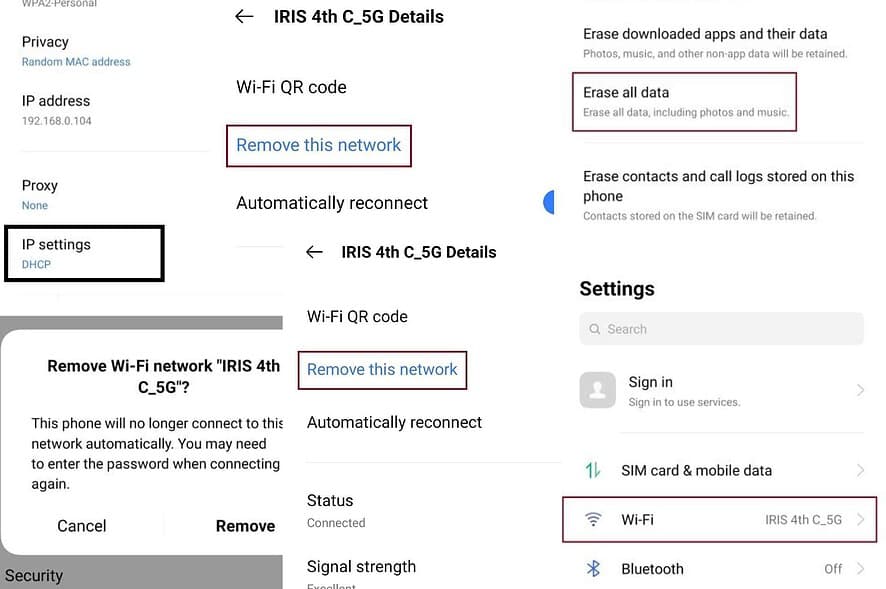
Er du tilsluttet, men uden internet på Android? Hvis dette er tilfældet med din telefon, skal du ikke bekymre dig. Denne artikel viser dig detaljerede løsninger på dette Wi-Fi-problem.
Forbundet til Wi-Fi, men intet internet på Android – rettelser
Før du prøver noget, tjek om alt er i orden med din internetforbindelse:
- Tilslut en anden enhed til Wi-Fi og se, om det virker.
- Sørg for, at du har en aktiv internetplan og databalance.
- Genstart routeren. Du kan gøre det manuelt ved at bruge fysiske knapper på routeren eller via admin-siden.
Fix 1 – Genstart din telefon
Prøv at genstarte din telefon for at løse netværksproblemet eller den midlertidige fejl og se, om du kan surfe på internettet.
Fix 2 – Glem Wi-Fi-netværket og tilslut igen
Trin 1 - Åbn indstillingsappen på din Android-enhed.
Trin 2 - Tryk på Wi-Fi.
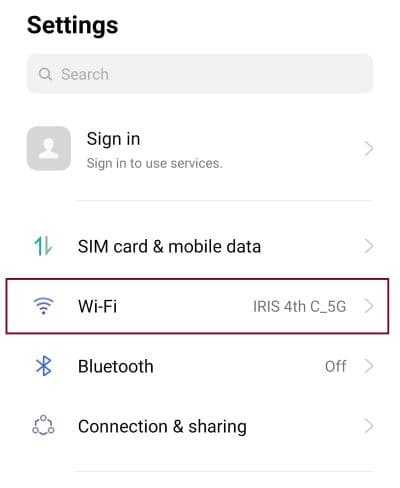
Trin 3 - Tryk længe på det netværk, du vil fjerne.
Trin 4 - Tryk på "Fjern dette netværk".
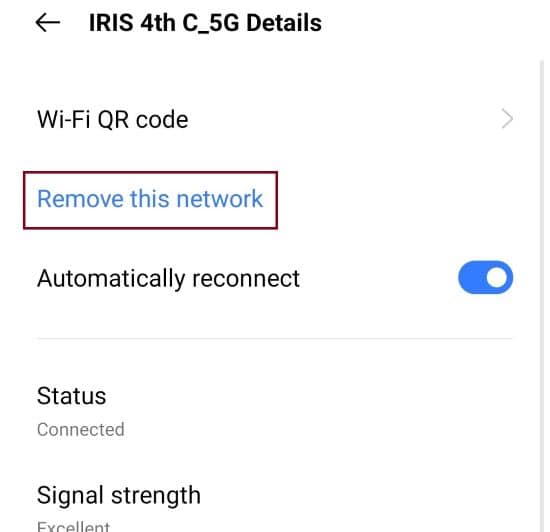
Trin 5 - Trykke på "Fjern” i bekræftelsesprompten.
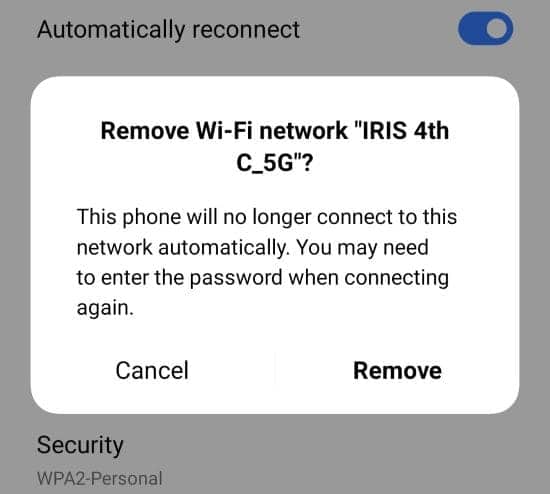
Tilslut dig nu dit Wi-Fi-netværk, som om det var en frisk enhed.
Fix 3 – Korrekt data og tid
Forkerte indstillinger for dato og klokkeslæt kan forårsage mange problemer, såsom at være forbundet uden internet på Android.
Trin 1 - Åbn indstillingsappen.
Trin 2 - Søg efter søgeordsdatoen i den interne søgelinje og vælg "Dato tid".
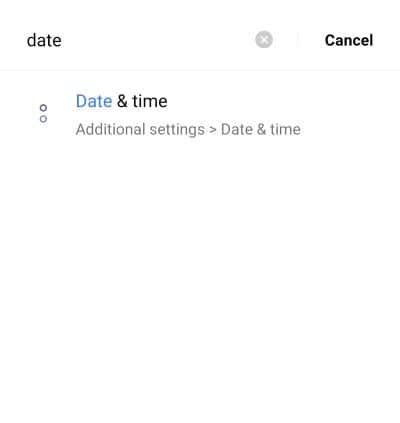
Trin 3 - Tænd for kontakten ved siden af "Indstilles automatisk".
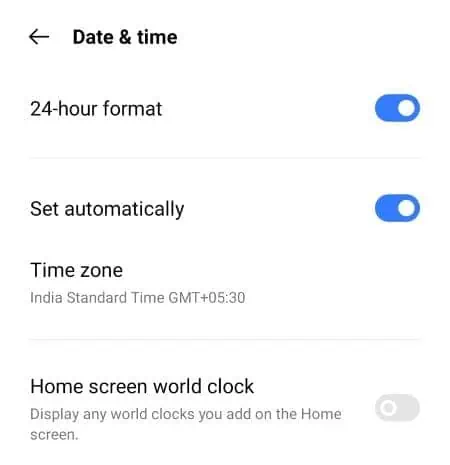
Fix 4 – Nulstil netværksindstillinger
Trin 1 - Åbn indstillingsappen på din Android-mobil.
Trin 2 - Søg efter søgeordet 'nulstil' i den interne søgelinje og vælg "Nulstil netværksindstillinger".
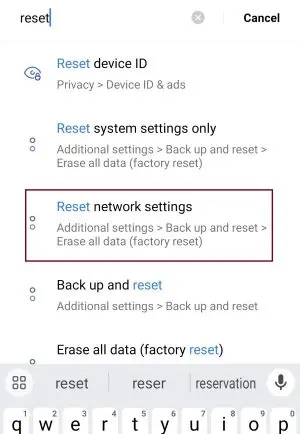
Trin 3 - Trykke på "Nulstil netværksindstillinger".
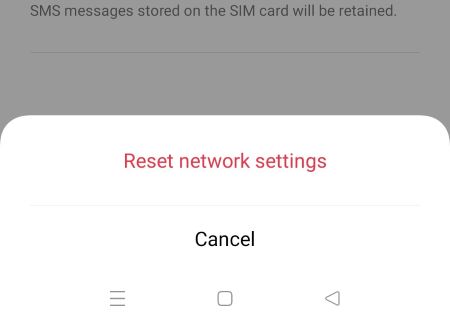
Dette vil slette eksisterende netværkskonfigurationer og sætte dem til standard.
Fix 5 – Rediger IP-indstillingerne til statisk
Trin 1 - Åbn indstillingsappen.
Trin 2 - Trykke på "Wi-Fi” og vælg dit Wi-Fi-netværk.
Trin 3 - Rul ned og tryk på “IP-indstillinger“. På nogle enheder kan du finde IP-indstillinger under "Avancerede indstillinger”På denne side.
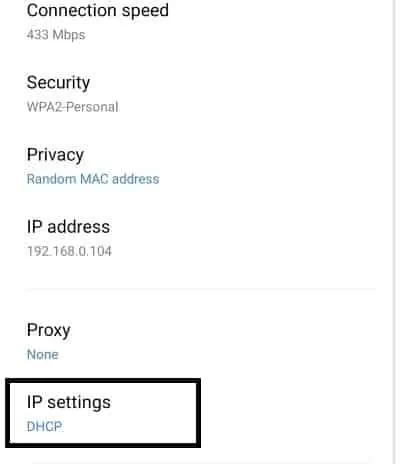
Trin 4 - Hvis standardvalget er DHCP, skal du ændre det til "statisk".
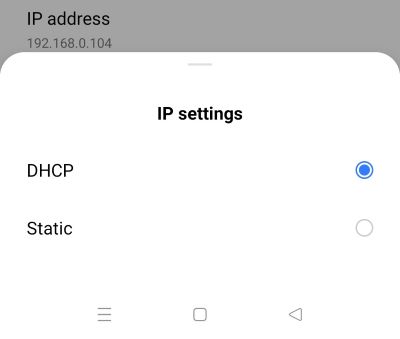
Fix 6 – MAC-adresse blokeret
Nogle routere lader dig blokere bestemte enheder fra at få adgang til internettet ved hjælp af deres MAC-adresser.
Du kan fjern blokeringen af din enhed på routerens adminside. Se din producents brugervejledning for at lære, hvordan du fjerner blokeringen af dig selv og genvinder internetadgang.
Generelt bør du:
- Log ind på din admin side
- Se efter muligheder som trafikkontrol eller MAC-adressefiltreringsmenu
- Prøv at fjerne blokeringen af din enhed derfra.
Fix 7 – Nulstil din mobil til fabriksindstillinger
Denne metode vil permanent slette alle dine eksisterende data. Så sørg for, at du har alt sikkerhedskopieret, før du fortsætter.
Trin 1 - Åbn indstillingsappen.
Trin 2 - Søg efter søgeordet 'nulstil' i den interne søgelinje og vælg "Fabriksindstilling eller slet alle data".
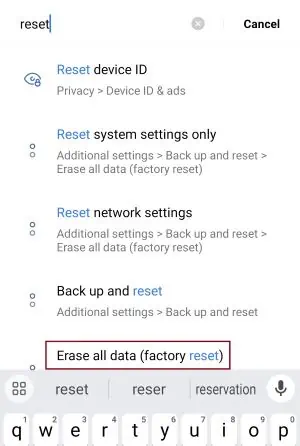
Trin 3 - Trykke på "Nulstil enhed"Eller"Slet alle data".
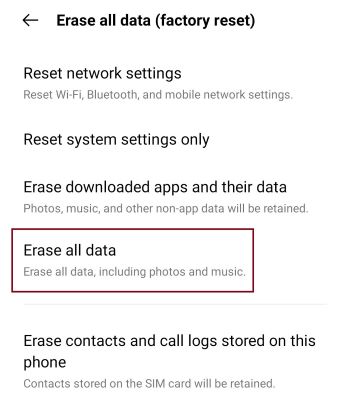
Trin 4 - Tryk på "Slet data".
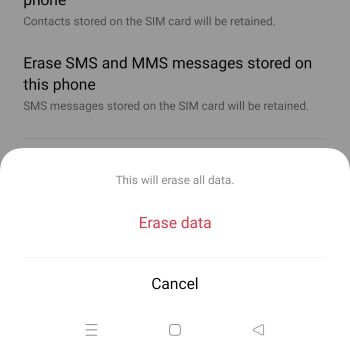
Trin 5 - Indtast din adgangskode, hvis du bliver bedt om det, og bekræft.
Du kan også være interesseret i:
Så nu ved du, hvad du skal gøre, hvis du er tilsluttet, men uden internet på Android. I de fleste tilfælde er det kun en midlertidig fejl eller forglemmelse. Du er velkommen til at dele eventuelle tips i kommentarerne nedenfor!








